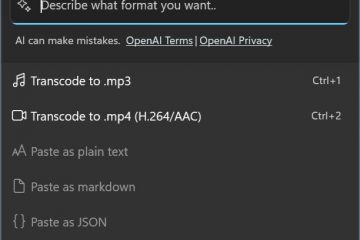Gmailin toimimattomuuden korjaaminen iPhonessa
On kiistatonta, että sähköpostisovellukset, kuten Gmail, vaikuttavat merkittävästi nykyiseen vuorovaikutukseen sekä sosiaalisesti että ammatillisesti. Niiden avulla voit helposti olla yhteydessä kaukaisissa paikoissa asuviin ihmisiin ja tehdä etätyötä. Siksi kaikki Gmail-tilisi virheet voivat olla niin kiusallisia, sillä niiden vaikutus jokapäiväiseen elämääsi voi olla syvällinen.
Onneksi on olemassa useita kokeiltuja ratkaisuja, joiden avulla Gmail ei toimi iPhonessasi. Tämä artikkeli opastaa sinua ratkaisemaan ongelman ja saamaan Gmailin taas toimimaan laitteellasi.
Miksi Gmail ei toimi?
Monista syistä, jotka voivat aiheuttaa Gmailin lakkaamisen iPhonessa , turvallisuus on tärkein huolenaihe. Kun turva on liian tiukka ilman selityksiä, kuluttajien voi olla vaikea saada takaisin tililleen. Monissa tapauksissa kuluttajat huomaavat, että heidän Gmailinsa latautuu, kun he saapuvat paikkaan lomalla. Tämä johtuu siitä, että Google epäilee jonkun yrittävän kaapata tilisi, kun menet toiseen maahan tai alueelle ja kirjaudut sisään toisella IP-osoitteella tai sijainnilla. Vaikka et olisikaan matkoilla, Gmail voidaan tilapäisesti estää, kun yrität kirjautua sisään tuntemattomasta laitteesta.
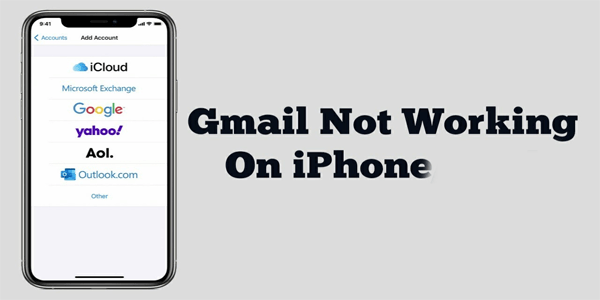
Muita yleisiä syitä, miksi Gmail ei toimi, liittyvät epäjohdonmukaisuuteen tai puuttumiseen Internet-yhteys, joka voidaan ratkaista erikseen. Vaihtoehtoisesti Google-tilisi tila on saattanut loppua.
Gmailin saaminen toimimaan iPhonessa
Alla olevien vinkkien pitäisi auttaa sinua korjaamaan Gmailin iPhonessa. Voit kokeilla kutakin niistä, kunnes löydät sellaisen, joka ratkaisee ongelmasi.
Käynnistä iPhone uudelleen
Yleisin mutta tehokkain tapa ratkaista monia pieniä ongelmia on käynnistää iPhone uudelleen. Jos Gmail ei toimi sovelluksessa olevan pienen virheen tai taustaprosessin vuoksi, iPhonen uudelleenkäynnistyksen pitäisi korjata ongelma.
Tarkista Gmail-sivustolta varoitukset
Jos et pysty kirjaudu Gmail-tiliisi iPhonellasi, yritä käyttää Gmailia toisella laitteella tai tietokoneellasi. Google saattaa vahingossa tunnistaa kirjautumistietosi epäilyttäväksi ja lähettää sinulle sähköpostiviestin, joka varoittaa sinua epäilyttävästä toiminnasta. Sinun on löydettävä kyseinen sähköposti vahvistaaksesi viimeisimmän kirjautumisen. Kun olet vahvistanut tilisi, sinun pitäisi pystyä käyttämään Gmailia iPhonellasi ja kaiken pitäisi olla kunnossa.
Jos olet määrittänyt palautustilin, se on saattanut vastaanottaa sähköpostin.
p>
Tarkista laitteen toiminta
Vaikka et löydäkään Googlelta sähköpostiviestiä, joka kertoisi sinulle rajoitetuista kirjautumisista, on silti hyvä idea tarkistaa muut mahdollisuudet Google-tilisi asetuksista. Voit käyttää Gmail-tiliäsi sovelluksesta tai siirtymällä mihin tahansa Googleen liittyvään palveluun selaimella.
Näin voit tehdä sen:
Avaa verkkoselain ja siirry Google-toimintasivu. Klikkaa oikeasta yläkulmasta”Siirry Google-tiliin”. Napsauta”Turvallisuus”, vieritä sivua alas ja napsauta”Hallinnoi laitteita”. Voit katsoa taaksepäin mitä tahansa laitetta. joka on äskettäin yrittänyt kirjautua tilillesi.
Napsauta”Turvallisuus”, vieritä sivua alas ja napsauta”Hallinnoi laitteita”. Voit katsoa taaksepäin mitä tahansa laitetta. joka on äskettäin yrittänyt kirjautua tilillesi.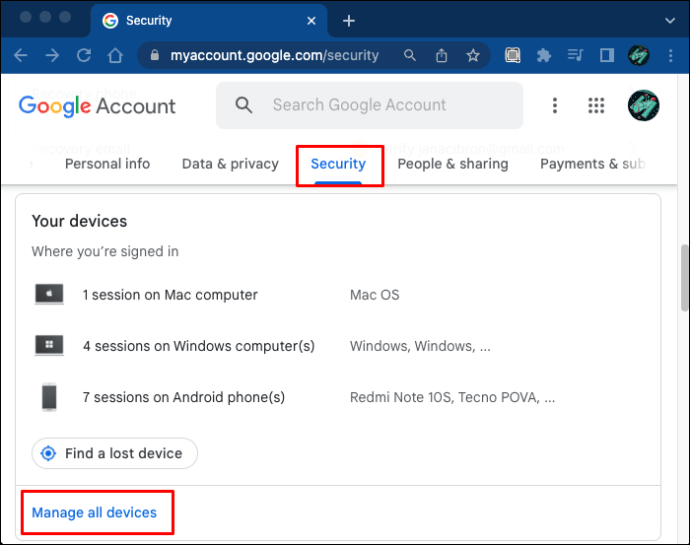
Sähköpostisi pitäisi alkaa latautua iPhonellesi heti, kun olet vahvistanut, että yrität kirjautua sisään.
Suorita CAPTCHA-nollaus
CAPTCHA-nollaus on Gmail-korjauskeino, joka jää usein huomaamatta. Tämä ominaisuus poistaa väliaikaisesti joitakin Googlen suojaustoimia, jolloin voit käyttää Gmailia iPhonellasi.
Suorita CAPTCHA-nollaus noudattamalla näitä ohjeita:
Siirry Googlen CAPTCHA-nollaussivulle (Kun olet napsauttanut Jatka, sinun pitäisi nähdä näyttö, jossa lukee”Tilin käyttöoikeus käytössä”.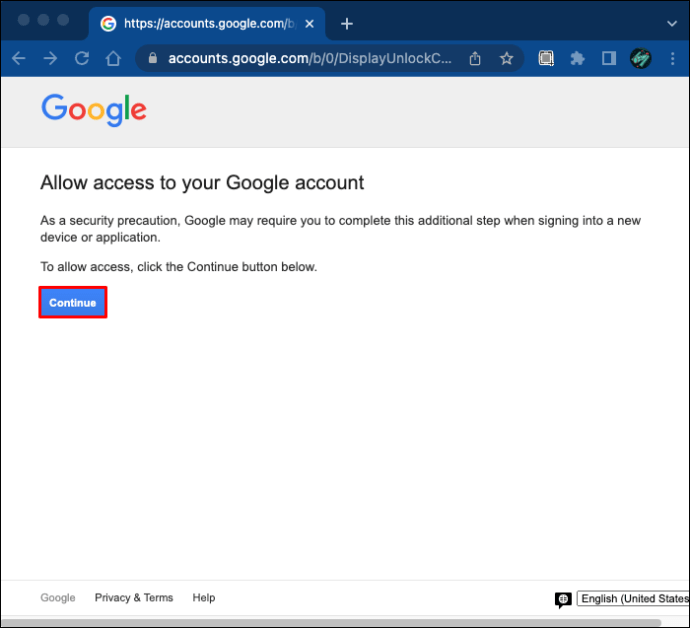 Yritä kirjautua Gmail-tiliisi tili iPhonessa. Kirjautumisyrityksen pitäisi onnistua, ja Google muistaa laitteesi jatkossa estääkseen eston.
Yritä kirjautua Gmail-tiliisi tili iPhonessa. Kirjautumisyrityksen pitäisi onnistua, ja Google muistaa laitteesi jatkossa estääkseen eston.
Ota IMAP käyttöön
IMAP mahdollistaa Gmailin käytön ja synkronoinnin ulkoisten sähköpostiohjelmien, kuten iPhonen Apple Mailin kanssa. sovellus. Varmista, että IMAP on käytössä, jos sinulla on ongelmia Apple Mail-sovelluksen kanssa Gmailin saamisessa. Näin saat selville:
Kirjaudu Gmail-tiliisi verkkoselaimella.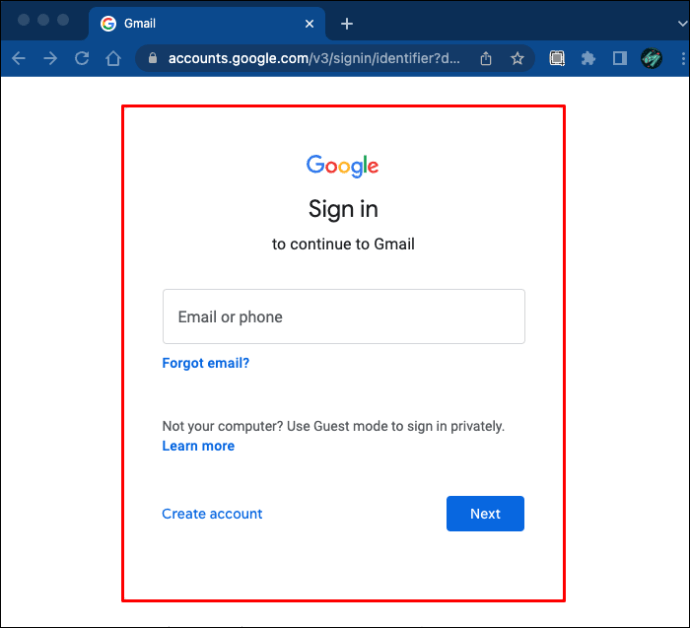 Valitse rataskuvake oikeassa yläkulmassa.
Valitse rataskuvake oikeassa yläkulmassa.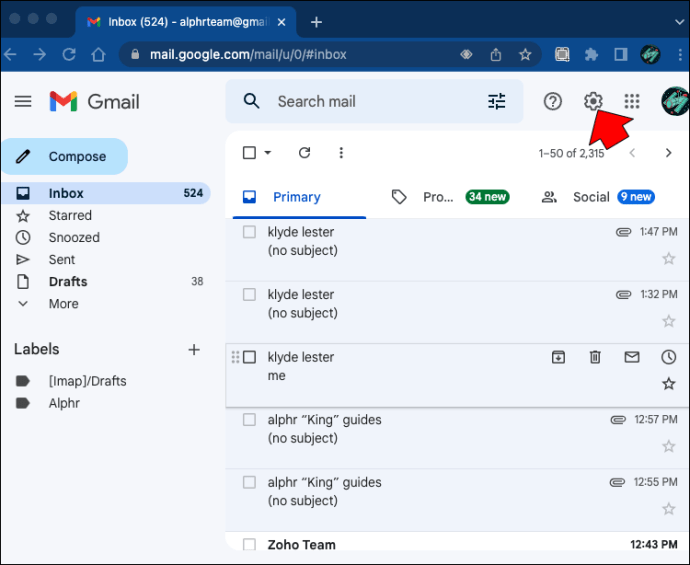 Valitse Näytä kaikki asetukset.
Valitse Näytä kaikki asetukset. Avaa Edelleenlähetys ja POP/IMAP-välilehti.
Avaa Edelleenlähetys ja POP/IMAP-välilehti.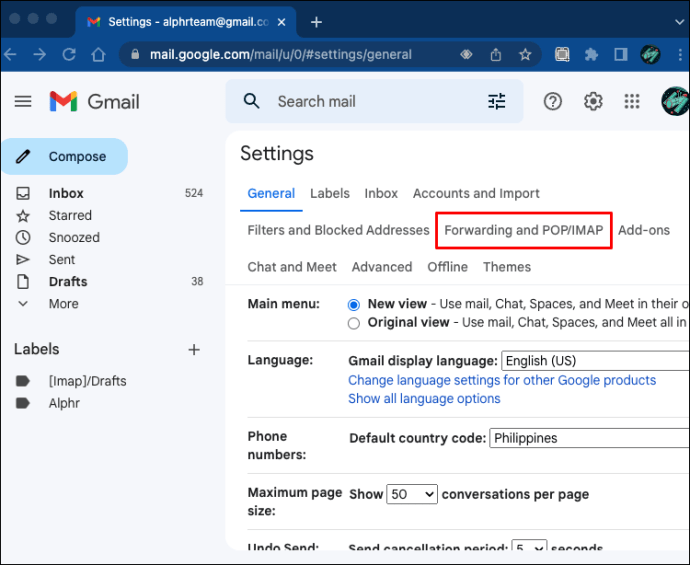 Valitse“Ota IMAP käyttöön”ja paina”Tallenna muutokset“ alareunassa.
Valitse“Ota IMAP käyttöön”ja paina”Tallenna muutokset“ alareunassa.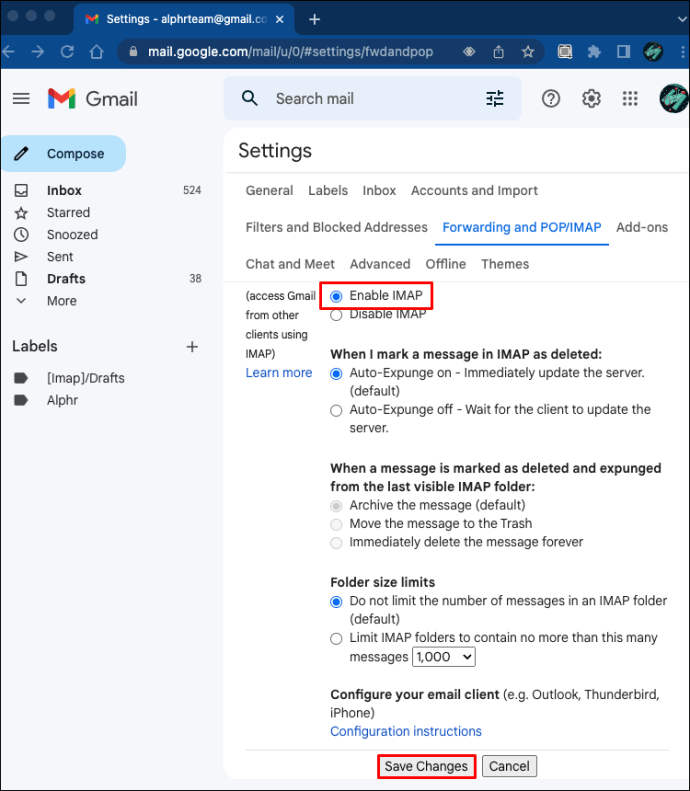
Jos käytät POP Prota tocol (mikä on suhteellisen harvinaista), sinun on varmistettava, että asiakasohjelma on määritetty oikein.
Tarkista Internet-yhteys
Gmail tarvitsee Internet-yhteyden toimiakseen. Jos Gmail-tai Mail-sovelluksesi ei toimi, varmista, että olet yhteydessä mobiilidataan tai Wi-Fi-verkkoon.
Sammuta VPN, jos käytät sellaista. Katkaise Wi-Fi-tai matkapuhelinverkkoyhteys ja yhdistä se uudelleen nähdäksesi, onko ongelma ratkennut.
Jos olet ulkomailla, tarkista, oletko ottanut matkapuhelinverkon tiedonsiirron käyttöön verkkovierailun aikana:
Siirry osoitteeseen”Asetukset.”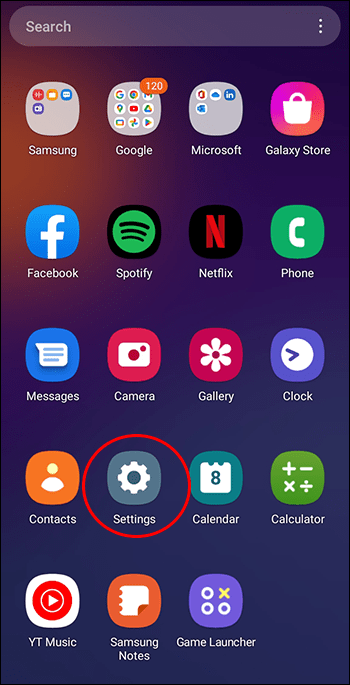 Valitse Yhteydet.
Valitse Yhteydet.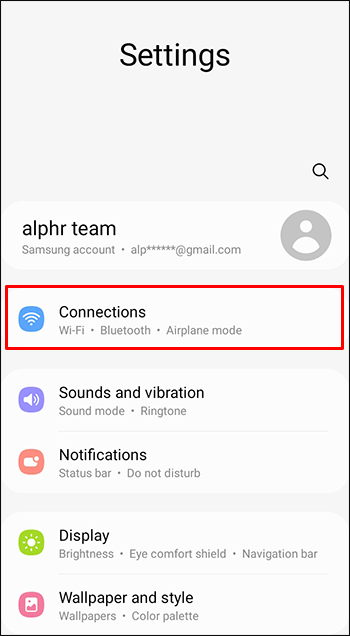 Napauta kohtaa”Mobile Networks Options”.
Napauta kohtaa”Mobile Networks Options”.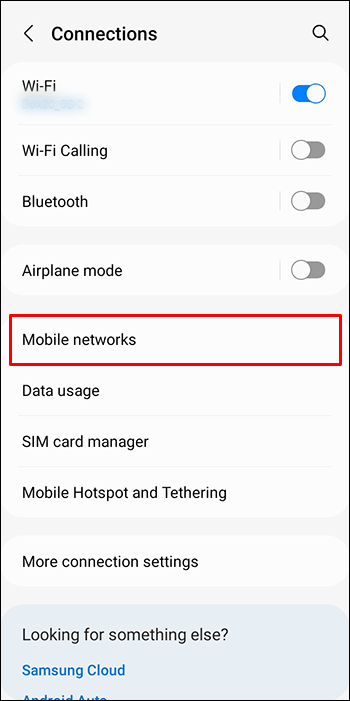 Käännä”Data Roaming”päällä.
Käännä”Data Roaming”päällä.
Poista Gmail-tilisi ja lisää se uudelleen
Jos olet kokeillut kaikkia yllä olevia vaiheita eikä Gmail vieläkään toimi iPhossasi yritä poistaa Gmail-tilisi ja lisätä se uudelleen. Tämä on kuin nykyaikainen versio, jossa se irrotetaan ja kytketään takaisin. Se päivittää tilisi yhteyden palvelimeen ja saattaa ratkaista ongelman.
Näin voit poistaa Gmail-tilin iPhonessasi:
Avaa Gmail-sovellus.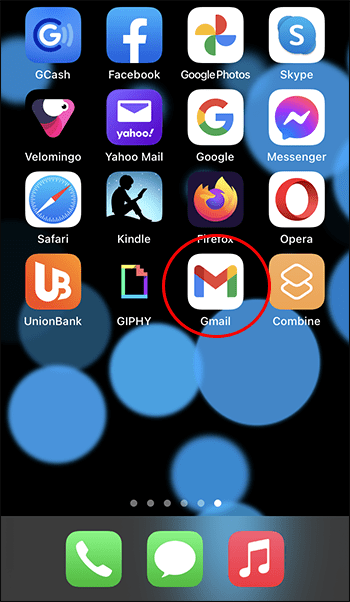 Napauta profiilikuvaasi.
Napauta profiilikuvaasi.
Valitse”Hallinnoi tämän laitteen tilejä”.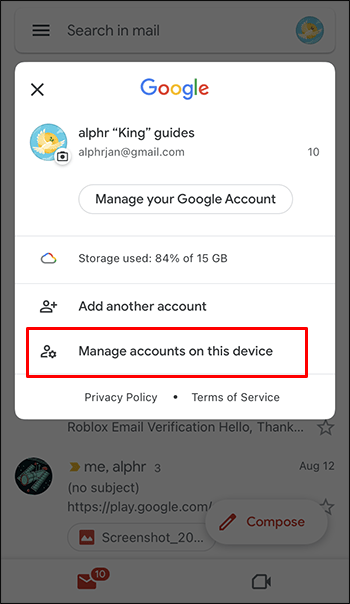 Napauta”Poista”tältä laitteelta”.
Napauta”Poista”tältä laitteelta”.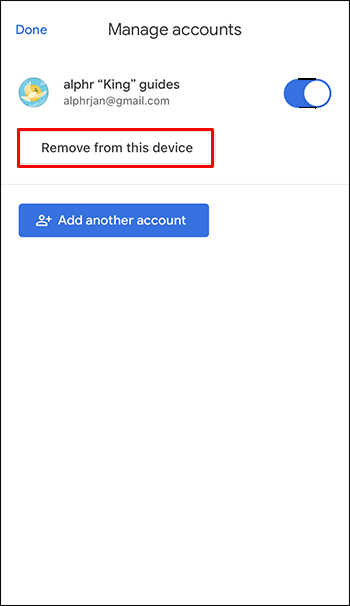
Jos haluat poistaa henkilökohtaiset tiedot älypuhelimestasi ennen kuin annat ne toiselle, poistat sinut r Gmail-tili on hyvä askel.
Päivitä sähköpostisovellus
Varmista, että olet päivittänyt sähköpostisovelluksesi. Uusien ominaisuuksien lisäksi sovelluksen päivittäminen korjaa virheitä ja parantaa yleistä suorituskykyä ja yhteensopivuutta.
iPhonesi App Store ei ehkä päivitä sovelluksia mobiilidatalla. Tarkista seuraavat:
Avaa Asetukset.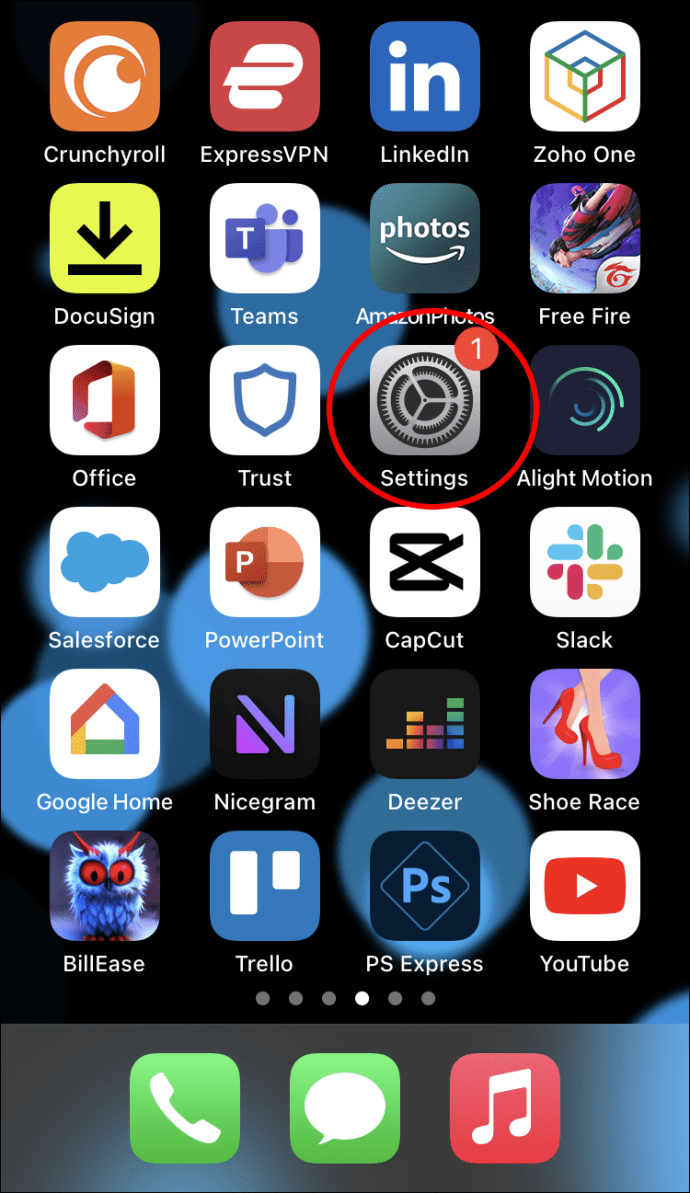 Siirry App Storeen.
Siirry App Storeen.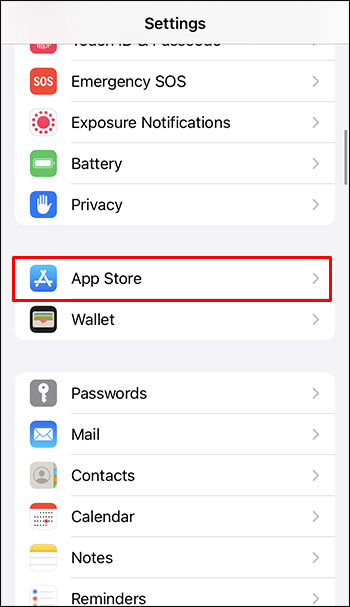 Ota käyttöön”Sovelluspäivitykset”ja”Automaattiset lataukset”.”
Ota käyttöön”Sovelluspäivitykset”ja”Automaattiset lataukset”.”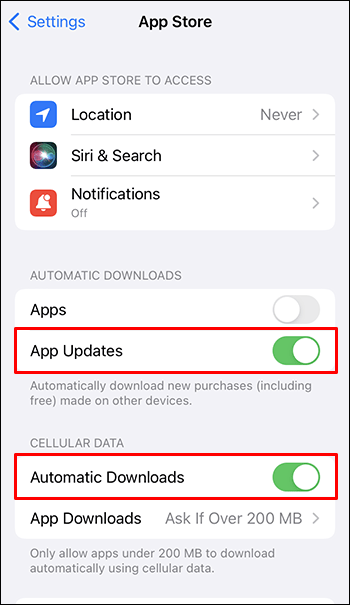
Jos olet ulkomailla, varmista, että pakettisi kattaa verkkovierailudatan, sillä internetyhteys voi olla kallista.
Päivitä iOS
Vanhentunut iOS-versio voi joskus aiheuttaa useita ongelmia iPhonen kanssa. Puhelimen käyttöjärjestelmän päivittäminen tuo mukanaan virheenkorjauksia ja saattaa ratkaista useita outoja ongelmia, kuten Gmail-ongelmia.
Nollaa iPhone
Jos mikään yllä olevista vaihtoehdoista ei näytä toimivan, saatat joutua nollaamaan iPhonesi viimeisenä keinona. Kaikki puhelimen asetukset palautetaan tehdasasetuksiin. Tästä voi olla hyötyä, jos iPhonessasi on järjestelmävirhe, joka estää sinua käyttämästä Gmailia.
iPhonen tehdasasetusten palauttaminen
Varmuuskopioi tiedot ennen tehdasasetusten palauttamista.
Voit käyttää iTunesia varmuuskopion luomiseen. Jos sinulla ei ole iTunesia tietokoneellasi, voit ladata sen täältä. Tee se näin:
Yhdistä iPhonesi tietokoneeseen USB-kaapelilla. Avaa iTunesin alivalikko ja valitse”Varmuuskopioi nyt”.
Avaa iTunesin alivalikko ja valitse”Varmuuskopioi nyt”.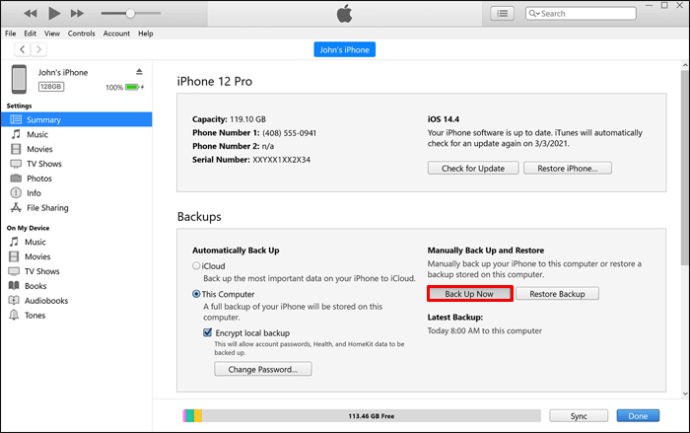
Voit myös varmuuskopioida tiedot iCloudissa noudattamalla näitä ohjeita:
Avaa”Asetukset”iPhonessa.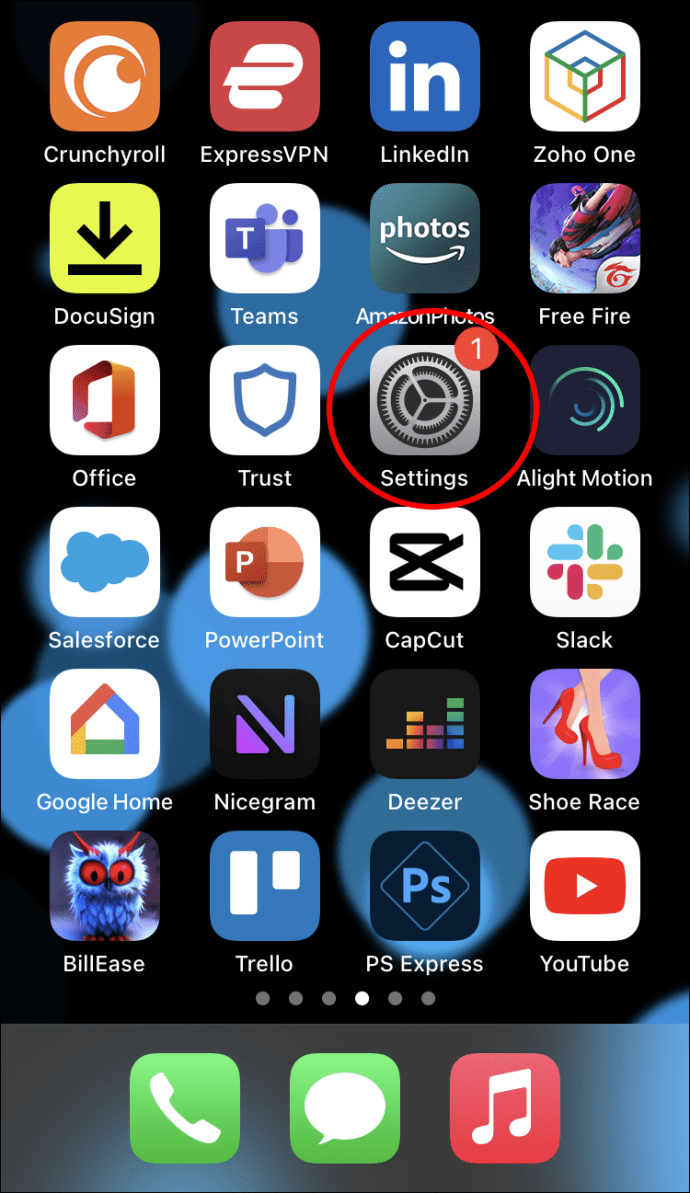 Napauta nimeäsi.
Napauta nimeäsi.
Valitse”iCloud”.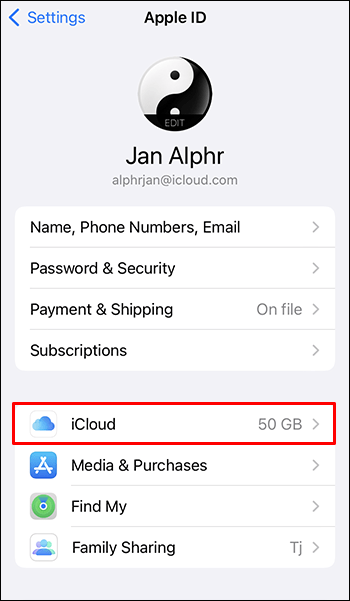 Napauta”iCloud-varmuuskopiointi”.
Napauta”iCloud-varmuuskopiointi”.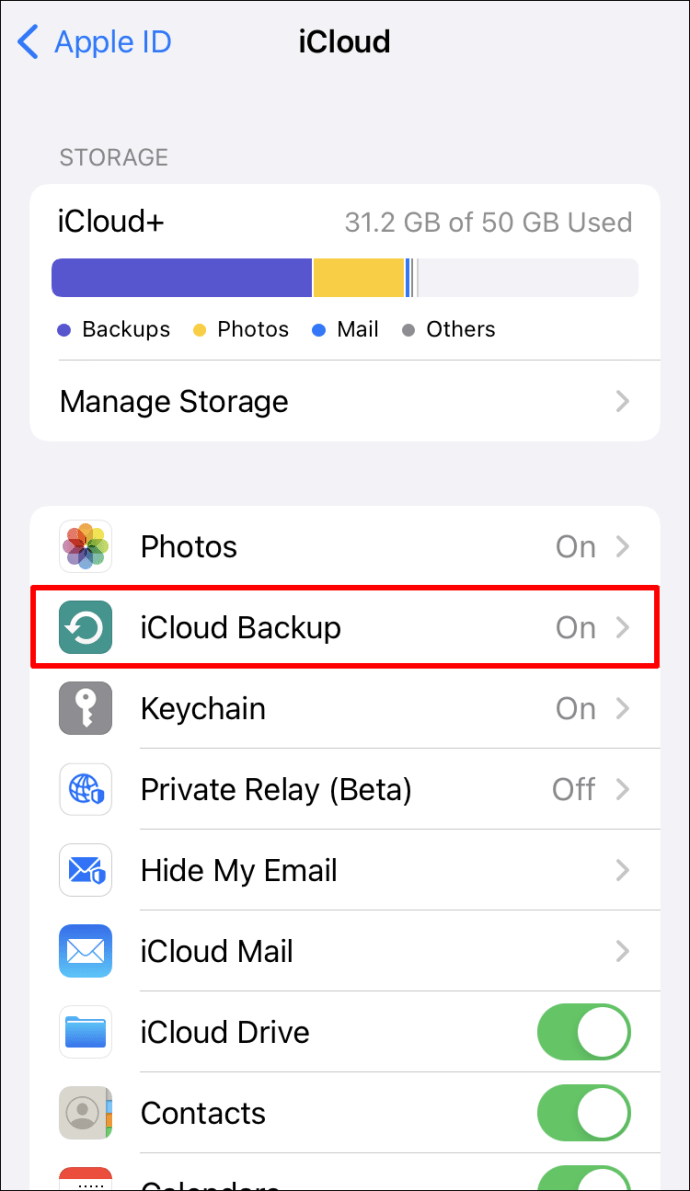
Tässä on toinen opas iCloud-varmuuskopiointiin, jos käytät iOS 10.2:ta tai aiempaa:
Avaa Asetukset.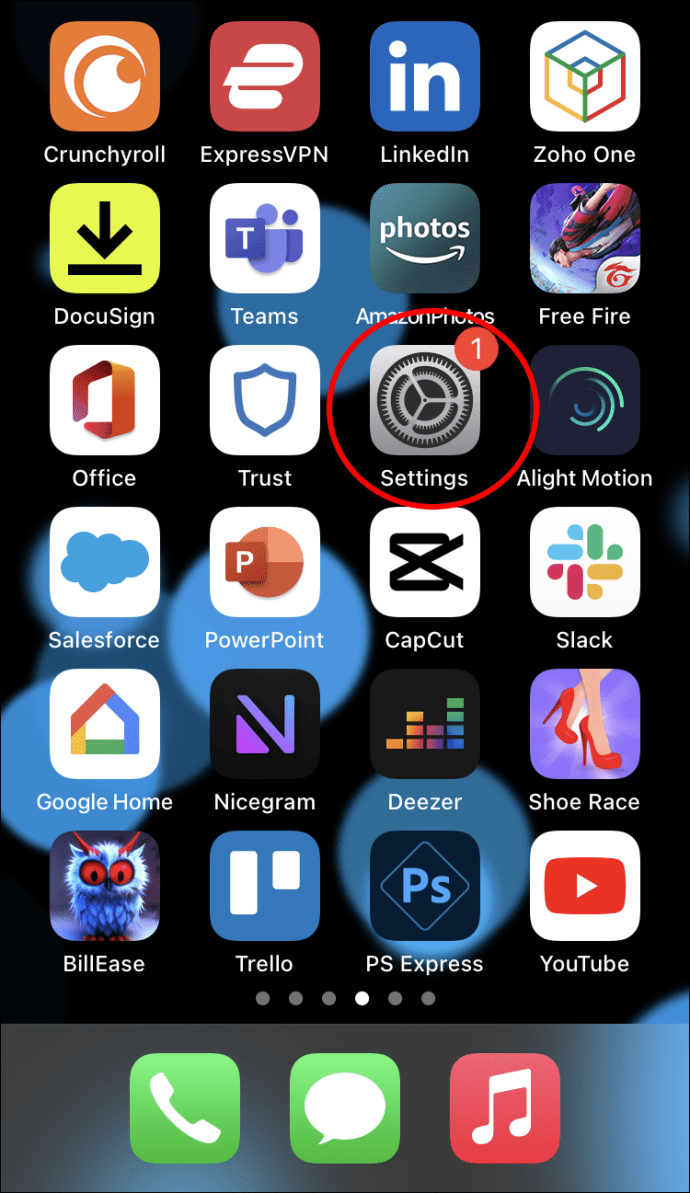 Valitse”iCloud”.
Valitse”iCloud”.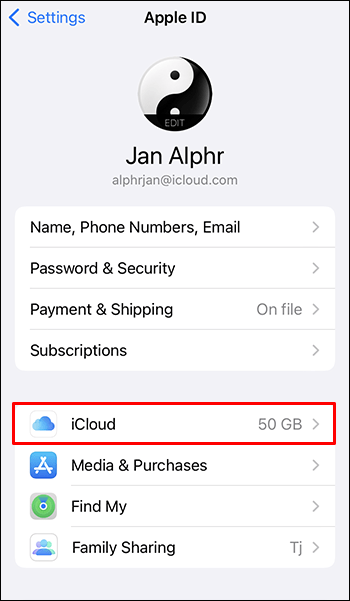 Napauta Varmuuskopioi.
Napauta Varmuuskopioi.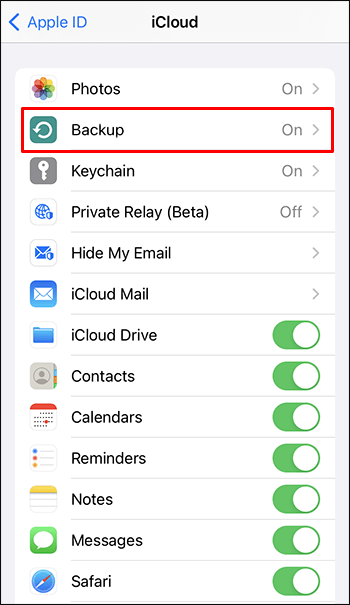
Seuraavaksi voit nollata puhelimesi seuraavasti:
Avaa”Asetukset”.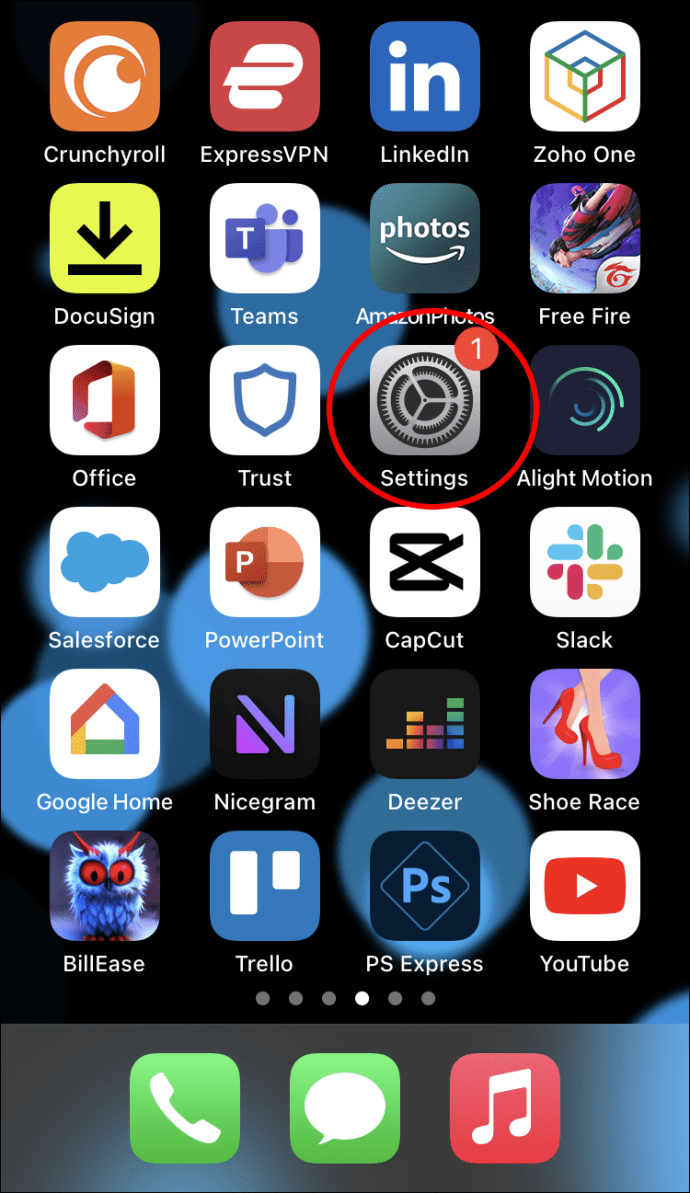 Valitse”Yleiset”.
Valitse”Yleiset”. 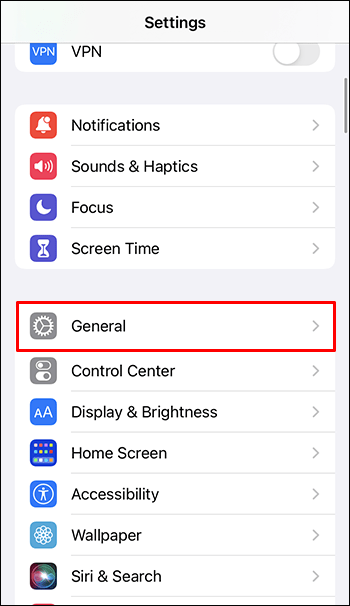 Napauta”Siirrä tai nollaa iPhone”.
Napauta”Siirrä tai nollaa iPhone”.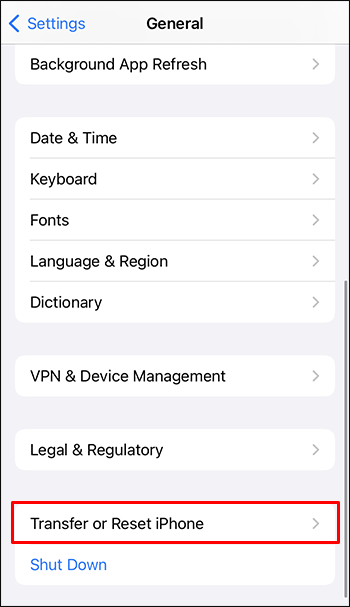 Valitse”Poista kaikki sisältö ja asetukset”.
Valitse”Poista kaikki sisältö ja asetukset”.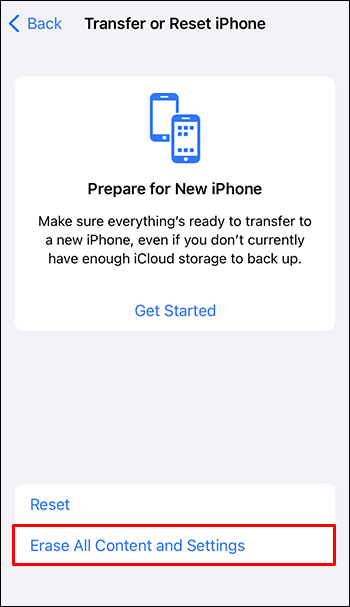 Lisää salasana tai Apple ID:n salasana. Vahvista päätöksesi poistaa laitteesi. Odota, että laitteesi tyhjennetään.
Lisää salasana tai Apple ID:n salasana. Vahvista päätöksesi poistaa laitteesi. Odota, että laitteesi tyhjennetään.
Kun olet nollannut iPhonesi, sinun on palautettava sen viimeisin varmuuskopio iTunesissa tai iCloudissa ja määritettävä Gmail-tilisi uudelleen.
Noudata näitä ohjeita palauttaaksesi iTunesin avulla:
Yhdistä iPhone kannettavaan tietokoneeseen tai tietokoneeseen USB-kaapelilla.
Avaa iTunes.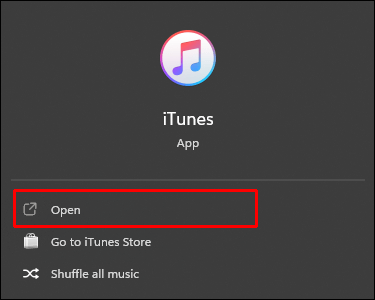 Napauta iPhone-kuvaketta iTunes-näytön vasemmassa yläkulmassa.
Napauta iPhone-kuvaketta iTunes-näytön vasemmassa yläkulmassa.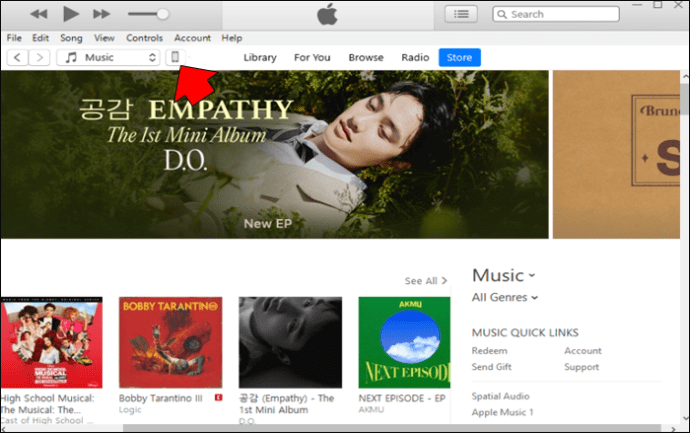 Valitse”Palauta varmuuskopio”.
Valitse”Palauta varmuuskopio”.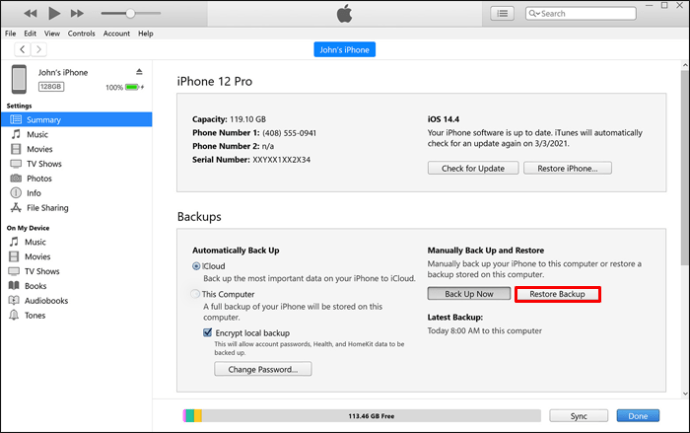 Valitse varmuuskopio haluat palauttaa avattavasta valikosta. Valitse Palauta.
Valitse varmuuskopio haluat palauttaa avattavasta valikosta. Valitse Palauta.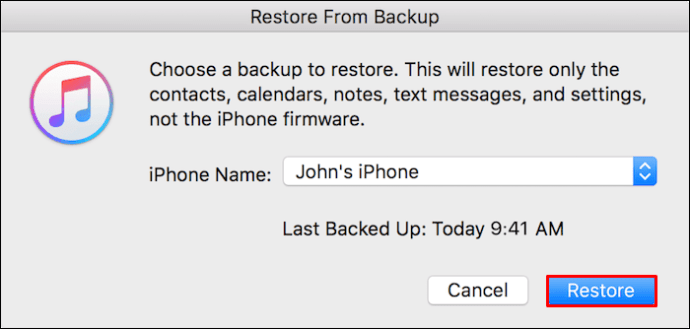
Ja näin palautat iCloudin avulla:
Kun määrität iPhonen ensimmäistä kertaa nollauksen jälkeen, valitse Sovellukset ja tiedot-näytöstä”Palauta iCloud-varmuuskopiosta”.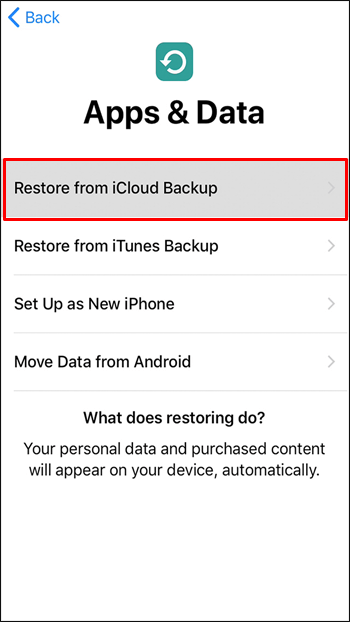 Valitse palautettava varmuuskopio.
Valitse palautettava varmuuskopio.
Pysy rauhallisena ja löydä oikea ratkaisu
Jos Gmail ei toimi iPhonessasi on ikävä ongelma ja voi saada sinut ongelmiin. Sinun ei tarvitse panikoida, koska on monia tapoja korjata se. Voit kokeilla jokaista menetelmää, kunnes löydät oikean ratkaisun ongelmaasi. Se voi viedä jonkin aikaa, mutta se vaatii vain vähän työtä.
Millä menetelmällä olet auttanut sinua korjaamaan Gmail-ongelmasi? Jos olet löytänyt vaihtoehtoisen ratkaisun, kerro siitä meille alla olevassa kommenttiosiossa.
Vastuuvapauslauseke: Joillakin tämän sivuston sivuilla voi olla kumppanilinkki. Tämä ei vaikuta toimitukseemme millään tavalla.